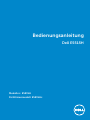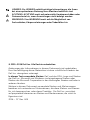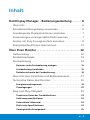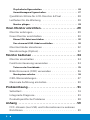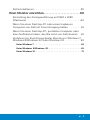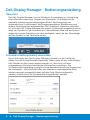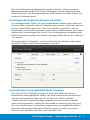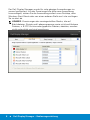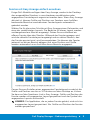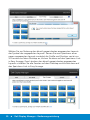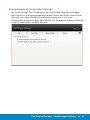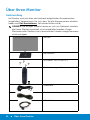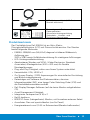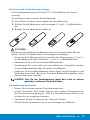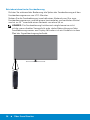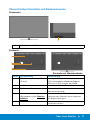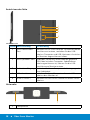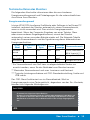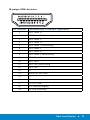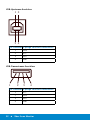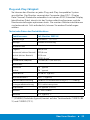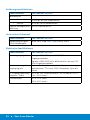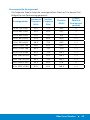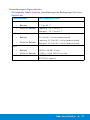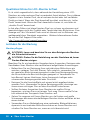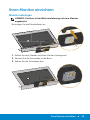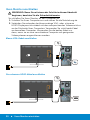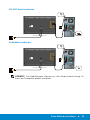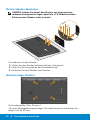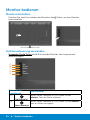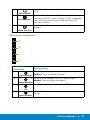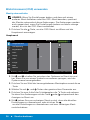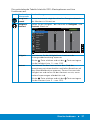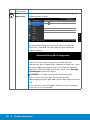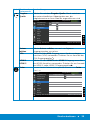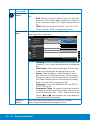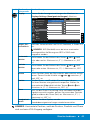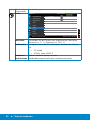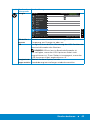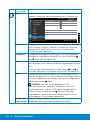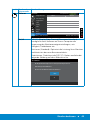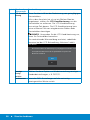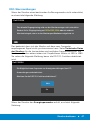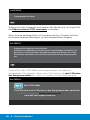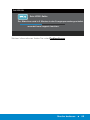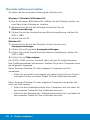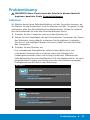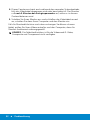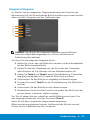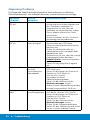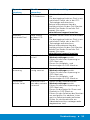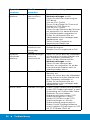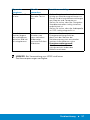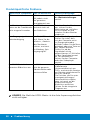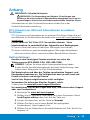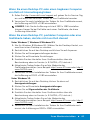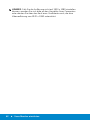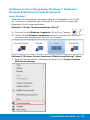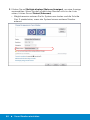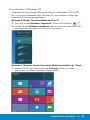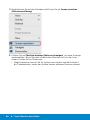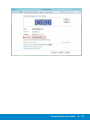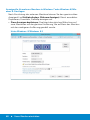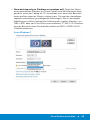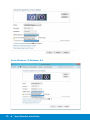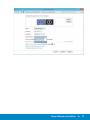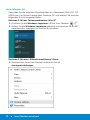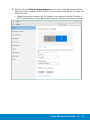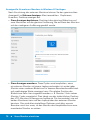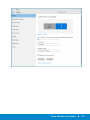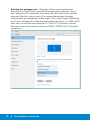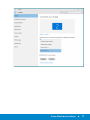Modellnr.: E5515H
Richtlinienmodell: E5515Hc
Bedienungsanleitung
Dell E5515H

HINWEIS: Ein HINWEIS enthält wichtige Informationen, die Ihnen
bei einer optimaleren Nutzung Ihres Monitors behilflich sind.
ACHTUNG: ACHTUNG weist auf potenzielle Hardwareschäden oder
Datenverluste hin, wenn Anweisungen nicht befolgt werden.
WARNUNG: Eine WARNUNG weist auf die Möglichkeit von
Sachschäden, Körperverletzungen oder Todesfällen hin.
©2015–2016DellInc.Alle Rechte vorbehalten.
Änderungen der Informationen in diesem Dokument sind vorbehalten.
Eine Vervielfältigung dieser Materialien ist ohne schriftliche Erlaubnis der
Dell Inc. strengstens untersagt.
In diesem Text verwendete Marken: Dell und das DELL-Logo sind Marken
der Dell Inc. Microsoft und Windows sind eingetragene Marken oder
Marken der Microsoft Corporation in den Vereinigten Staaten und/oder in
anderen Ländern.
Weitere in diesem Dokument verwendete Marken und Markennamen
beziehen sich entweder auf Unternehmen, die diese Marken und Namen
für sich beanspruchen, oder deren Produkte . Die Dell Inc. verzichtet
auf proprietäre Interessen an Marken und Markennamen, die nicht ihr
Eigentum sind.
2016 – 07 Rev. A05

3
Inhalt:
Dell Display Manager - Bedienungsanleitung ......6
Übersicht . . . . . . . . . . . . . . . . . . . . . . . . . . . . . . 6
Schnelleinstellungsdialog verwenden . . . . . . . . . . . . 6
Grundlegende Displayfunktionen einstellen. . . . . . . . . 7
Anwendungen voreingestellte Modi zuweisen . . . . . . . 7
Fenster mit Easy Arrange einfach anordnen . . . . . . . . . 9
Energiesparfunktionen übernehmen . . . . . . . . . . . . .11
Über Ihren Monitor .............................12
Lieferumfang . . . . . . . . . . . . . . . . . . . . . . . . . . 12
Produktmerkmale . . . . . . . . . . . . . . . . . . . . . . . 13
Fernbedienung . . . . . . . . . . . . . . . . . . . . . . . . . 14
Batterien in die Fernbedienung einlegen . . . . . . . . . . . . . . . 15
Fernbedienung handhaben . . . . . . . . . . . . . . . . . . . . . . . 15
Betriebsreichweite der Fernbedienung . . . . . . . . . . . . . . . . 16
Übersicht über Einzelteile und Bedienelemente . . . . . .17
Technische Daten des Monitors . . . . . . . . . . . . . . . 19
Energieverwaltungsmodi . . . . . . . . . . . . . . . . . . . . . . . . 19
Pinbelegungen . . . . . . . . . . . . . . . . . . . . . . . . . . . . . . . 20
Plug-and-Play-Fähigkeit. . . . . . . . . . . . . . . . . . . . 23
Technische Daten des Flachbildschirms. . . . . . . . . . . . . . . . 23
Auflösungsspezifikationen. . . . . . . . . . . . . . . . . . . . . . . . 24
Unterstützte Videomodi . . . . . . . . . . . . . . . . . . . . . . . . . 24
Elektrische Spezifikationen . . . . . . . . . . . . . . . . . . . . . . . 24
Voreingestellte Anzeigemodi . . . . . . . . . . . . . . . . . . . . . . 25

4
Physikalische Eigenschaften. . . . . . . . . . . . . . . . . . . . . . . 26
Umweltbezogene Eigenschaften . . . . . . . . . . . . . . . . . . . . 27
Qualitätsrichtlinie für LCD-Monitor & Pixel . . . . . . . . 28
Leitfaden für die Wartung . . . . . . . . . . . . . . . . . . 28
Monitor pflegen . . . . . . . . . . . . . . . . . . . . . . . . . . . . . . 28
Ihren Monitor einrichten ........................29
Monitor anbringen . . . . . . . . . . . . . . . . . . . . . . . 29
Ihren Monitor anschließen . . . . . . . . . . . . . . . . . . 30
Blaues VGA-Kabel anschließen . . . . . . . . . . . . . . . . . . . . . 30
Das schwarze HDMI-Kabel anschließen. . . . . . . . . . . . . . . . 30
Monitorständer abnehmen . . . . . . . . . . . . . . . . . . 32
Wandmontage (Option) . . . . . . . . . . . . . . . . . . . . 32
Monitor bedienen ..............................34
Monitor einschalten . . . . . . . . . . . . . . . . . . . . . . 34
Funktionssteuerung verwenden . . . . . . . . . . . . . . . 34
Tasten an der Frontblende . . . . . . . . . . . . . . . . . . . . . . . . 35
Bildschirmmenü (OSD) verwenden . . . . . . . . . . . . . 36
Menüsystem aufrufen. . . . . . . . . . . . . . . . . . . . . . . . . . . 36
OSD-Warnmeldungen . . . . . . . . . . . . . . . . . . . . . 47
Maximale Auflösung einstellen. . . . . . . . . . . . . . . . 50
Problemlösung.................................51
Selbsttest . . . . . . . . . . . . . . . . . . . . . . . . . . . . . 51
Integrierte Diagnose . . . . . . . . . . . . . . . . . . . . . . 53
Produktspezifische Probleme . . . . . . . . . . . . . . . . 58
Anhang .......................................59
FCC-Hinweis (nur USA) und Informationen zu anderen
Richtlinien . . . . . . . . . . . . . . . . . . . . . . . . . . . . 59

5
Dell kontaktieren . . . . . . . . . . . . . . . . . . . . . . . . 59
Ihren Monitor einrichten ........................60
Einstellung der Anzeigeauflösung auf 1920 x 1080
(Maximum) . . . . . . . . . . . . . . . . . . . . . . . . . . . . 60
Wenn Sie einen Desktop-PC oder einen tragbaren
Computer von Dell mit Internetzugang haben . . . . . . 61
Wenn Sie einen Desktop-PC, portablen Computer oder
eine Grafikkarte haben, der/die nicht von Dell stammt . 61
Verfahren zur Einrichtung dualer Monitore in Windows 7,
Windows 8/Windows 8.1 oder Windows 10 . . . . . . . . 63
Unter Windows 7 . . . . . . . . . . . . . . . . . . . . . . . . . . . . . 63
Unter Windows 8/Windows 8.1 . . . . . . . . . . . . . . . . . . . . 65
Unter Windows 10. . . . . . . . . . . . . . . . . . . . . . . . . . . . . 72

6 Dell Display Manager - Bedienungsanleitung
Dell Display Manager - Bedienungsanleitung
Übersicht
Der Dell Display Manager ist eine Windows-Anwendung zur Verwaltung
eines Monitors oder einer Gruppe von Monitoren. Er ermöglicht die
manuelle Anpassung des angezeigten Bildes, die Zuweisung von
automatischen Einstellungen, die Energieverwaltung, Bilddrehung und
andere Funktionen bei ausgewählten Dell-Modellen. Sobald er installiert
ist, wird der Dell Display Manager bei jedem Systemstart ausgeführt und er
zeigt sein Symbol in der Taskleiste an. Informationen über die am System
angeschlossenen Monitore sind stets verfügbar, wenn Sie das Mauszeiger
auf das Symbol in der Taskleiste halten.
E5515H
Schnelleinstellungsdialog verwenden
Durch Anklicken des Dell Display Manager-Symbols in der Taskleiste
öffnet sich der Schnelleinstellungsdialog. Wenn mehr als ein unterstütztes
Dell-Modell an das System angeschlossen ist, lässt sich mit dem
vorgesehenen Menü ein bestimmter Zielmonitor auswählen. Der
Schnelleinstellungsdialog ermöglicht eine benutzerfreundliche Anpassung
der Helligkeits- und Kontraststufen des Monitors; voreingestellte Modi
können manuell ausgewählt oder auf den Auto-Modus eingestellt
werden, zudem kann die Systemauflösung geändert werden.
E5515H
1920x1080

Dell Display Manager - Bedienungsanleitung 7
Der Schnelleinstellungsdialog bietet zudem Zugriff auf die erweiterte
Benutzeroberfläche des Dell Display Managers, die der Anpassung von
Basisfunktionen, der Konfiguration des Auto-Modus und dem Zugriff auf
weitere Funktionen dient.
Grundlegende Displayfunktionen einstellen
Ein voreingestellter Modus für den ausgewählten Monitor kann über das
Menü im Basis-Register manuell übernommen werden. Alternativ können
Sie den Auto-Modus aktivieren. Der Auto-Modus sorgt dafür, dass Ihr
bevorzugter Voreinstellungsmodus automatisch übernommen wird, wenn
bestimmte Anwendungen aktiv sind. Eine vorübergehend eingeblendete
Bildschirmmeldung zeigt den aktuell voreingestellten Modus an, sobald er
sich ändert.
Die ausgewählte Helligkeits- und Kontraststufe des Monitors kann über
das Basis-Register auch direkt angepasst werden.
Anwendungen voreingestellte Modi zuweisen
Das Auto-Modus-Register ermöglicht Ihnen die Verbindung eines
bestimmten voreingestellten Modus mit einer bestimmten Anwendung
und ihre automatische Übernahme. Ist der Auto-Modus aktiviert,
schaltet der Dell Display Manager automatisch zum entsprechenden
Voreinstellungsmodus, sobald die verknüpfte Anwendung aktiviert wird.
Der einer bestimmten Anwendung zugewiesene voreingestellte Modus
kann bei jedem angeschlossenen Monitor identisch oder von einem
Monitor zum nächsten Monitor unterschiedlich sein.

8 Dell Display Manager - Bedienungsanleitung
Der Dell Display Manager wurde für viele gängige Anwendungen im
voraus konfiguriert. Um der Zuweisungsliste eine neue Anwendung
hinzuzufügen, ziehen Sie die Anwendung einfach vom Desktop, dem
Windows Start-Menü oder von einer anderen Stelle zur Liste und legen
Sie sie dort ab.
HINWEIS: Zuweisungen des voreingestellten Modus, die auf
Batchdateien, Skripte und Ladeprogramme sowie nicht ausführbare
Dateien, z. B. ZIP-Archive oder gepackte Dateien, abzielen, werden
nicht unterstützt und sind unwirksam.

Dell Display Manager - Bedienungsanleitung 9
Fenster mit Easy Arrange einfach anordnen
Einige Dell-Modelle verfügen über Easy Arrange, wodurch der Desktop
des ausgewählten Monitors in verschiedenen vordefinierten oder
angepassten Fensterlayouts organisiert werden kann. Wenn Easy Arrange
aktiviert ist, können Größe und Position von Fenstern zum Ausfüllen
bestimmter Bereiche innerhalb eines Fensterlayouts automatisch
geändert werden.
Wählen Sie für die ersten Schritte mit Easy Arrange einen Zielmonitor und
eines der vordefinierten Layouts. Die Bereiche für dieses Layout werden
vorübergehend am Monitor angezeigt. Ziehen Sie anschließend ein
offenes Fenster über den Monitor. Während das Fenster gezogen wird,
wird das aktuelle Fensterlayout angezeigt und ein aktiver Bereich, den
das Fenster passiert wird, wird hervorgehoben. Sie können das Fenster
jederzeit im aktiven Bereich ablegen und seine Position und Größe
werden automatisch zum Ausfüllen dieses Bereichs angepasst.
Passen Sie zum Erstellen eines angepassten Fensterlayouts zunächst die
Größe und Position von bis zu 10 Fenstern auf dem Desktop an; klicken
Sie dann auf den Speichern-Link in Easy Arrange. Größe und Position der
Fenster werden als angepasstes Layout gespeichert und das Symbol des
angepassten Layouts wird erstellt.
HINWEIS: Die Applikation, die zu jedem Fenster gehört, wird nicht im
angepassten Layout gespeichert. Nur Größe und Position der Fenster
werden gespeichert.

10 Dell Display Manager - Bedienungsanleitung
Wählen Sie zur Nutzung des aktuell gespeicherten angepassten Layouts
das Symbol des angepassten Layouts. Passen Sie zum Speichern eines
neuen angepassten Layouts zunächst die Größe und Position von bis zu
10 Fenstern auf dem Desktop an; klicken Sie dann auf den Speichern-Link
in Easy Arrange. Zum Löschen des aktuell gespeicherten angepassten
Layouts schließen Sie alle Fenster auf dem Desktop und klicken dann auf
den Speichern-Link in Easy Arrange.

Dell Display Manager - Bedienungsanleitung 11
Energiesparfunktionen übernehmen
Bei unterstützten Dell-Modellen ist das PowerNap-Register verfügbar,
das Zugriff auf Energiesparoptionen bietet. Wenn der Bildschirmschoner
aktiviert wird, kann die Monitorhelligkeit automatisch auf ihren
Mindestwert eingestellt oder der Monitor zur Einsparung weiterer Energie
in den Ruhezustand versetzt werden.

12 Über Ihren Monitor
Über Ihren Monitor
Lieferumfang
Ihr Monitor wird mit allen nachstehend aufgelisteten Komponenten
ausgeliefert. Vergewissern Sie sich, dass Sie alle Komponenten erhalten
haben und Dell kontaktieren, falls etwas fehlen sollte.
HINWEIS: Bei einigen Artikeln könnte es sich um Optionen handeln,
die Ihrem Monitor eventuell nicht mitgeliefert werden. Einige
Merkmale oder Medien sind in bestimmten Ländern möglicherweise
nicht verfügbar.
•Monitor
•Monitorbasis
•Schrauben: M4 (12 mm) x 4
•Fernbedienung und Batterien (AAA x 2)
•Audiokabel
•Netzkabel (variiert je nach Land)
•VGA-Kabel

Über Ihren Monitor 13
•HDMI-Kabel
•USB-Upstream-Kabel (USB-Ports am
Monitor aktivieren)
Q70G55C170002E
G6MH8A04
G6MH8
March 2016
E5515H
A04
©
1
6
D
e
l
l
I
n
c
.
A
l
l
r
i
g
h
t
s
r
e
s
e
r
v
e
d
2
0
1
5
-
•Datenträger mit Treibern und
Dokumentation
•Schnelleinrichtungsanleitung
•Sicherheits-, Umwelt- und
Richtlinieninformationen
Produktmerkmale
Der Flachbildschirm Dell E5515H ist ein Aktiv-Matrix-
Flüssigkristallbildschirm (LCD) mit Dünnschichttransistor. Der Monitor
besitzt folgende Merkmale:
• E5515H: 1386,84 mm (54,6 Zoll) diagonal sichtbarer Bildbereich,
Auflösung von
1920 x 1080 sowie Vollbildunterstützung für niedrigere Auflösungen.
• LED-Hintergrundbeleuchtung.
• Abnehmbarer Ständer und VESA- (Video Electronics Standards
Association) Montagelöcher (400 x 400 mm) für flexible
Montagelösungen.
• Plug-and-Play-Fähigkeit, sofern von Ihrem System unterstützt.
• Konnektivität: VGA, HDMI x 2
• On-Screen Display- (OSD) Anpassungen für eine einfache Einrichtung
und Bildschirmoptimierung.
• Datenträger mit Software und Dokumentation, der eine
Informationsdatei (INF), eine Image Color Matching-Datei (ICM) und
die Produktdokumentation enthält.
• Dell Display Manager-Software (auf der beim Monitor mitgelieferten
CD).
• Asset-Management-Fähigkeit.
• Integrierter Lautsprecher (5 W) x 2
• RoHS-konform.
• BFR/PVC-freier (halogenfreier) Monitor, mit Ausnahme externer Kabel.
• Arsenfreies Glas und quecksilberfrei (nur für Panel).
• Energieverbrauch von 0,5 W im Ruhezustand (Bereitschaftsmodus).

14 Über Ihren Monitor
4
Links
Zur Linksnavigation im OSD-Menü
drücken.
5
Abwärts
Zur Abwärtsnavigation im OSD-
Menü drücken.
6
Menü
Zum Einschalten des OSD-Menüs
drücken.
7
Helligkeit -
Zum Verringern der Helligkeit
drücken.
8
Lautstärke -
Zum Verringern der Lautstärke
drücken.
9
Stumm
Zum Ein-/Ausschalten der
Stummschaltung drücken.
10
Voreingestellte Modi
Informationen über voreingestellte
Modi anzeigen.
11
Rechts
Zur Rechtsnavigation im OSD-Menü
drücken.
12
OK
Einen Eintrag oder eine Auswahl
bestätigen.
13
Beenden
Zum Verlassen des Menüs drücken.
14
Helligkeit +
Zum Erhöhen der Helligkeit drücken.
15
Lautstärke +
Zum Erhöhen der Lautstärke
drücken.
Fernbedienung
1
11
14
15
2
3
4
5
6
7
8
9
13
10
12
1
Ein-/Austaste
Diesen Monitor ein- oder
abschalten.
2
Eingangsquelle
Eingangsquelle wählen. Drücken
Sie zur Auswahl von HDMI1, HDMI2
oder VGA [<] oder [>]. Drücken Sie
zum Bestätigen und Verlassen [ ].
3
Aufwärts
Zur Aufwärtsnavigation im OSD-
Menü drücken.

Über Ihren Monitor 15
Batterien in die Fernbedienung einlegen
Die Fernbedienung wird durch zwei 1,5-V-AAA-Batterien mit Strom
versorgt.
So installieren oder ersetzen Sie die Batterien:
1. Zum Önen drücken und schieben Sie die Abdeckung.
2. Richten Sie die Batterien an den Anzeigen (+) und (–) im Batteriefach
aus.
3. Bringen Sie die Abdeckung wieder an.
ACHTUNG:
Die falsche Verwendung von Batterien kann zu Auslaufen oder Bersten
führen. Achten Sie darauf, diese Anweisungen zu befolgen:
• Setzen Sie AAA-Batterien durch Ausrichten der Markierungen (+) und (–)
an den Batterien an den Symbolen (+) und (–) im Batteriefach ein.
• Kombinieren Sie nicht verschiedene Batterietypen.
• Kombinieren Sie nicht alte und neue Batterien. Andernfalls drohen
kürzere Batterielaufzeit oder Auslaufen von Batterien.
• Entfernen Sie erschöpfte Batterien sofort, damit keine Flüssigkeit in das
Batteriefach ausläuft. Berühren Sie keine Batterieflüssigkeiten; diese
können Ihrer Haut schaden.
• HINWEIS: Falls Sie die Fernbedienung lange Zeit nicht zu nutzen
gedenken, entfernen Sie die Batterien.
Fernbedienung handhaben
• Setzen Sie sie keinen starken Erschütterungen aus.
• Achten Sie darauf, dass weder Wasser noch andere Flüssigkeiten auf
die Fernbedienung gelangen. Falls die Fernbedienung feucht wird,
wischen Sie sie umgehend trocken.
• Vermeiden Sie die Aussetzung von Hitze und Dampf.
• Öffnen Sie die Fernbedienung nur zum Einlegen von Batterien.

16 Über Ihren Monitor
Betriebsreichweite der Fernbedienung
Richten Sie während der Bedienung die Spitze der Fernbedienung auf den
Fernbedienungssensor am LCD-Monitor.
Nutzen Sie die Fernbedienung innerhalb eines Abstands von 8 m zum
Fernbedienungssensor und bei einem horizontalen und vertikalen Winkel
von bis zu 15 ° innerhalb eines Abstands von etwa 5,6 m.
HINWEIS: Die Fernbedienung funktioniert möglicherweise nicht
richtig, wenn direktes Sonnenlicht oder starke Beleuchtung auf den
Fernbedienungssensor am Display fällt oder sich ein Hindernis in dem
Pfad der Signalübertragung befindet.
15 15

Über Ihren Monitor 17
Übersicht über Einzelteile und Bedienelemente
Vorderseite
1
1 IR-Objektiv (mit LED-Indikator)
Rückseite
CAN ICES-3 (B)/NMB-3(B)
Service Tag:1NGTQV1
Express SVC code:359 576 607 7
S/N: CN-0 P2NYV-64180-46D-001T
REV A00
Manufactured Date: Jul. 2014
DELL
Model No. : E5515Hc
: 100-240V 50/60Hz 2.5A
The equipment must be connected to an earthed mains socket-outlet.
L'appareil doit être branché sur une prise de courant munie d'une mise
à la terre.
Raheen Business Park Limerick Ireland www.dell.com
Made in China
Flat Panel Monitor /Moniteur écran plat
CAN ICES-3 (B)/NMB-3(B)
Service Tag:1NGTQV1
Express SVC code:359 576 607 7
S/N: CN-0 P2NYV-64180-46D-001T
REV A00
Manufactured Date: Jul. 2014
DELL
Model No. : E5515Hc
: 100-240V 50/60Hz 2.5A
The equipment must be connected to an earthed mains socket-outlet.
L'appareil doit être branché sur une prise de courant munie d'une mise
à la terre.
Raheen Business Park Limerick Ireland www.dell.com
Made in China
Flat Panel Monitor /Moniteur écran plat
1
2
3
4
5
Rückseite mit Monitorständer
Nummer
Beschreibung Verwendung
1 VESA-Montagelöcher (400 x
400 mm)
Befestigen Sie den Monitor mit einem
VESA-kompatiblen Wandmontageset
(400 mm x 400 mm) an der Wand.
2 Richtlinienetikett Listet die amtlichen Zulassungen auf.
3 AC-Netzanschluss Für den Anschluss der
Monitornetzleitung.
4 Funktionstasten (weitere
Informationen siehe Monitor
bedienen)
Verwenden Sie die Tasten an der
Rückseite des Monitors zum Anpassen
der Bildeinstellungen.
5 Schlitz für Sicherheitsschloss Sichert den Monitor mit einem
Sicherheitsschloss.

18 Über Ihren Monitor
Ansicht von der Seite
1
2
3
4
5
Nummer
Beschreibung Verwendung
1 USB-Downstream-
Port
Schließen Sie Ihr USB-Gerät an. Sie können diesen
Anschluss erst nutzen, nachdem Sie das USB-
Kabel an Computer und USB-Upstream-Anschluss
des Monitors angeschlossen haben.
2 USB-Upstream-Port Verbinden Sie das mit Ihrem Monitor gelieferte
USB-Kabel mit dem Computer. Sobald dieses
Kabel angeschlossen ist, können Sie die USB-
Anschlüsse am Monitor nutzen.
3 Audio-Line-Eingang Verbinden Sie Ihren Computer-Audioeingang mit
dem Audiokabel.
4 VGA-Anschluss Schließen Sie Ihren Computers über ein VGA-
Kabel an den Monitor an.
5 HDMI 1/HDMI 2 Schließen Sie Ihre HDMI-Geräte mit einem HDMI-
Kabel an.
Unterseite
1 1
1 Lautsprecher
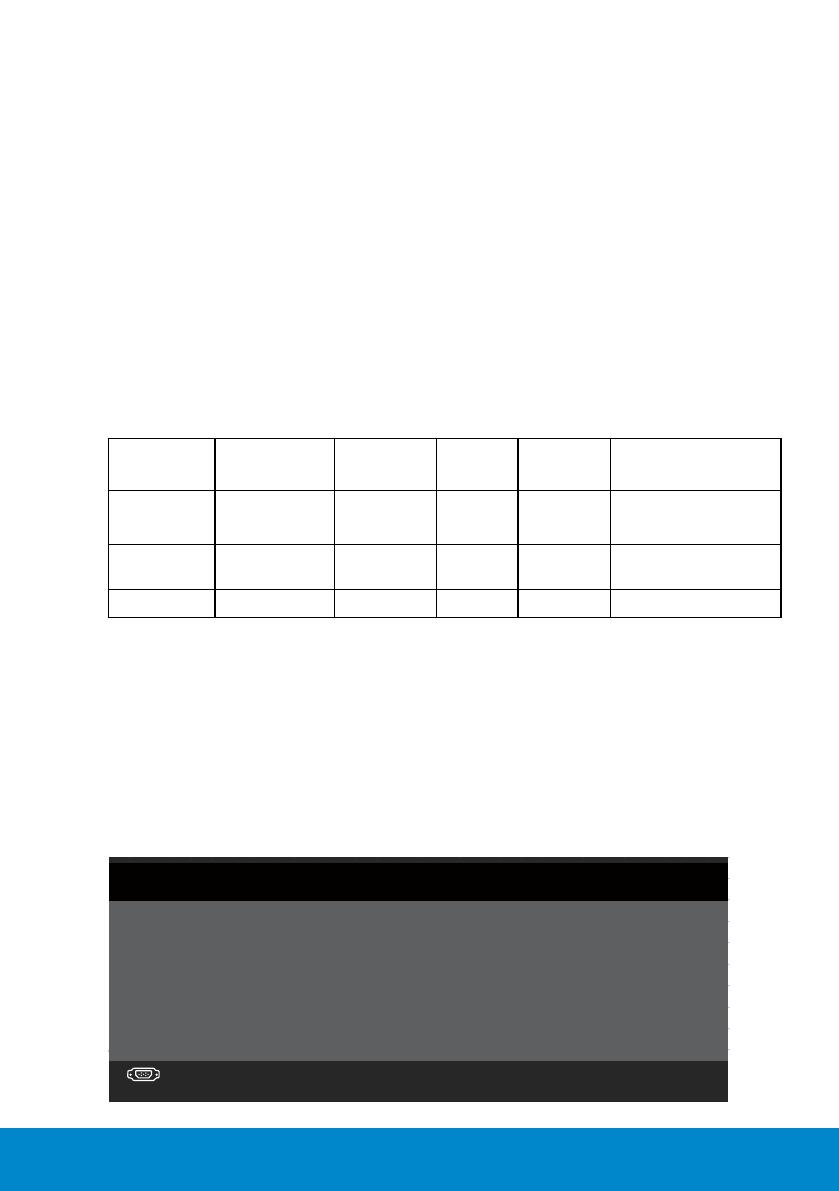
Über Ihren Monitor 19
Technische Daten des Monitors
Die folgenden Abschnitte informieren über die verschiedenen
Energieverwaltungsmodi und Pinbelegungen für die unterschiedlichen
Anschlüsse Ihres Monitors.
Energieverwaltungsmodi
Ist eine VESA DPM-konforme Grafikkarte oder Software in/auf Ihrem PC
installiert, reduziert der Monitor automatisch seinen Stromverbrauch,
wenn er nicht verwendet wird. Dies wird als Energiesparmodus
bezeichnet. Wenn der Computer Eingaben von einer Tastatur, Maus
oder einem anderen Eingabegerät erkennt, nimmt der Monitor
automatisch seinen normalen Betrieb wieder auf. Die folgende Tabelle
zeigt den Stromverbrauch und die Signalisierung dieser automatischen
Energiesparfunktion:
VESA-
Modi
Horizontale
Sync
Vertikale
Sync
Video
Betriebs-
anzeige
Stromverbrauch
Normaler
Betrieb
Aktiv Aktiv Aktiv Weiß 135 W (Maximum)**
65 W (typisch)***
Energie-
sparmodus
Inaktiv Inaktiv Schwarz Leuchtet
weiß
Weniger als 0,5 W
Ausschalten - - Aus_ Weniger als 0,5 W *
* Ein Stromverbrauch von Null kann im abgeschalteten Modus nur
erreicht werden, wenn Sie das Netzkabel vom Monitor trennen.
** Maximaler Stromverbrauch mit max. Luminanz und Kontrast.
*** Typische Leistungsaufnahme mit OSD-Standardeinstellung, Audio und
USB inaktiv.
Das OSD-Menü funktioniert nur im Normalbetrieb. Wird im
Energiesparmodus eine Taste gedrückt, abgesehen von der Ein-/Austaste,
blenden sich folgende Meldungen ein:
Dell E5515H
Es kommt kein Signal aus Ihrem Rechner.
Drücken Sie eine beliebige Taste der Tastatur oder bewegen Sie die Maus, um
das System zu aktivieren. Wenn kein Bild angezeigt wird, drücken Sie auf die
Monitortaste und wählen Sie im Bildschirmmenü die richtige Eingangsquelle
aus.

20 Über Ihren Monitor
Aktivieren Sie Computer und Monitor, dadurch erhalten Sie Zugriff auf das
Bildschirmmenü (OSD) verwenden.
Pinbelegungen
15-poliger D-Sub-Anschluss
1 2 3 4 5
6 7 8 9 10
11 12 13 14 15
Pin-Nummer Monitorseite des 15-poligen Signalkabels
1 Video - rot
2 Video - grün
3 Video - blau
4 Erde
5 Selbsttest
6 Erde - R
7 Erde - G
8 Erde - B
9 DDC +5 V
10 Erde - Sync
11 Erde
12 DDC-Daten
13 H-Sync
14 V-Sync
15 DDC-Takt
Seite wird geladen ...
Seite wird geladen ...
Seite wird geladen ...
Seite wird geladen ...
Seite wird geladen ...
Seite wird geladen ...
Seite wird geladen ...
Seite wird geladen ...
Seite wird geladen ...
Seite wird geladen ...
Seite wird geladen ...
Seite wird geladen ...
Seite wird geladen ...
Seite wird geladen ...
Seite wird geladen ...
Seite wird geladen ...
Seite wird geladen ...
Seite wird geladen ...
Seite wird geladen ...
Seite wird geladen ...
Seite wird geladen ...
Seite wird geladen ...
Seite wird geladen ...
Seite wird geladen ...
Seite wird geladen ...
Seite wird geladen ...
Seite wird geladen ...
Seite wird geladen ...
Seite wird geladen ...
Seite wird geladen ...
Seite wird geladen ...
Seite wird geladen ...
Seite wird geladen ...
Seite wird geladen ...
Seite wird geladen ...
Seite wird geladen ...
Seite wird geladen ...
Seite wird geladen ...
Seite wird geladen ...
Seite wird geladen ...
Seite wird geladen ...
Seite wird geladen ...
Seite wird geladen ...
Seite wird geladen ...
Seite wird geladen ...
Seite wird geladen ...
Seite wird geladen ...
Seite wird geladen ...
Seite wird geladen ...
Seite wird geladen ...
Seite wird geladen ...
Seite wird geladen ...
Seite wird geladen ...
Seite wird geladen ...
Seite wird geladen ...
Seite wird geladen ...
Seite wird geladen ...
-
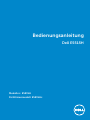 1
1
-
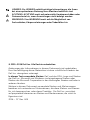 2
2
-
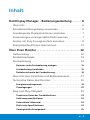 3
3
-
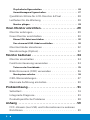 4
4
-
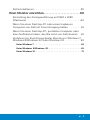 5
5
-
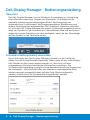 6
6
-
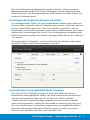 7
7
-
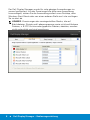 8
8
-
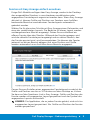 9
9
-
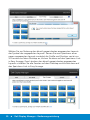 10
10
-
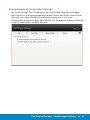 11
11
-
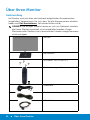 12
12
-
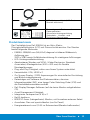 13
13
-
 14
14
-
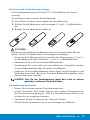 15
15
-
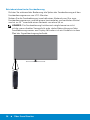 16
16
-
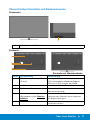 17
17
-
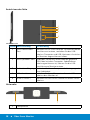 18
18
-
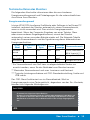 19
19
-
 20
20
-
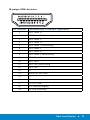 21
21
-
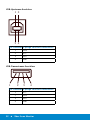 22
22
-
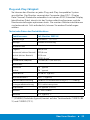 23
23
-
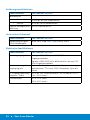 24
24
-
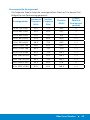 25
25
-
 26
26
-
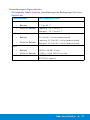 27
27
-
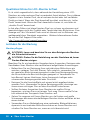 28
28
-
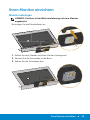 29
29
-
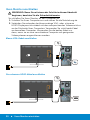 30
30
-
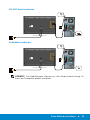 31
31
-
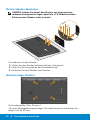 32
32
-
 33
33
-
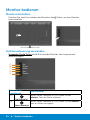 34
34
-
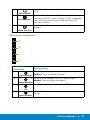 35
35
-
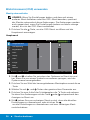 36
36
-
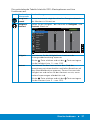 37
37
-
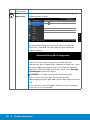 38
38
-
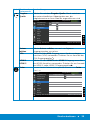 39
39
-
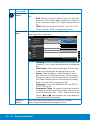 40
40
-
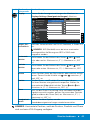 41
41
-
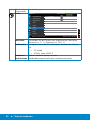 42
42
-
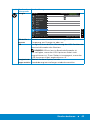 43
43
-
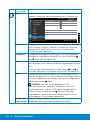 44
44
-
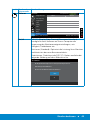 45
45
-
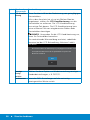 46
46
-
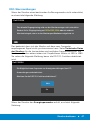 47
47
-
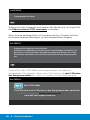 48
48
-
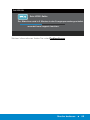 49
49
-
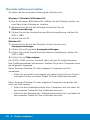 50
50
-
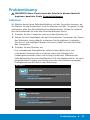 51
51
-
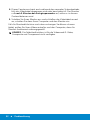 52
52
-
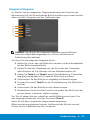 53
53
-
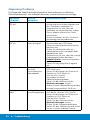 54
54
-
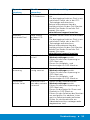 55
55
-
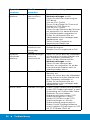 56
56
-
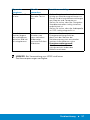 57
57
-
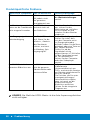 58
58
-
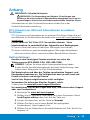 59
59
-
 60
60
-
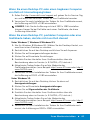 61
61
-
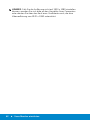 62
62
-
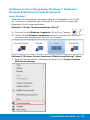 63
63
-
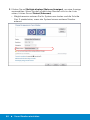 64
64
-
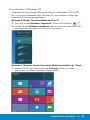 65
65
-
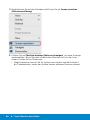 66
66
-
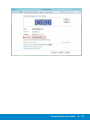 67
67
-
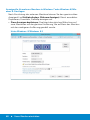 68
68
-
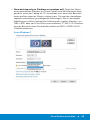 69
69
-
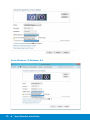 70
70
-
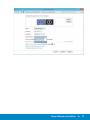 71
71
-
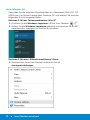 72
72
-
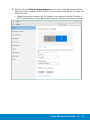 73
73
-
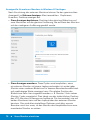 74
74
-
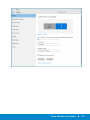 75
75
-
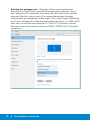 76
76
-
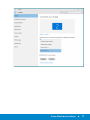 77
77